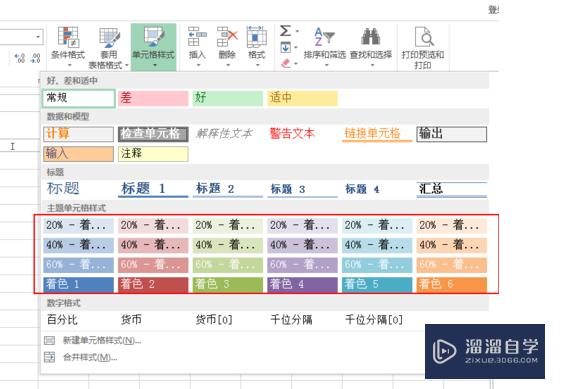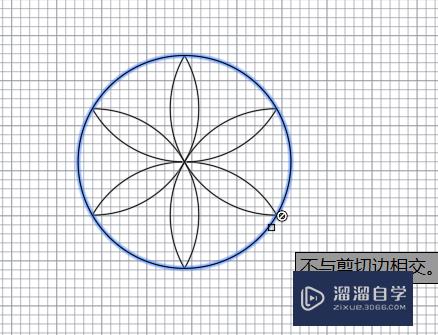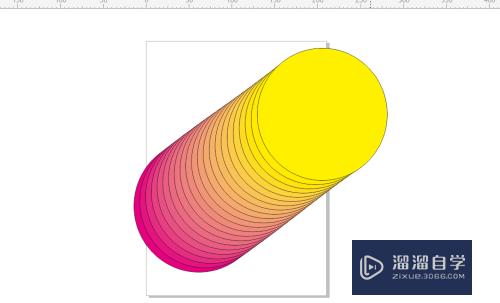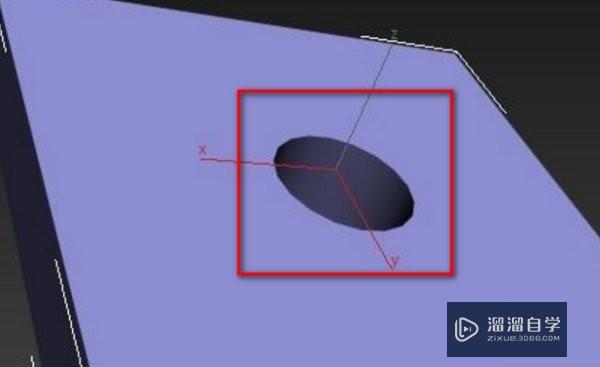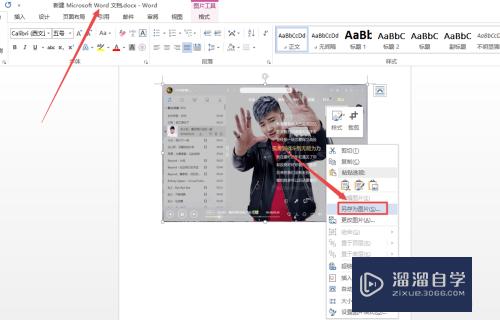PS如何给图片添加钢印效果(ps如何给图片添加钢印效果图)优质
我们知道钢印效果是没有颜色。比如各种证书上就有很多钢印。那在PS中钢印效果要如何制作呢?下面小渲就来为大家演示下操作方法。希望能帮助到大家。
想要玩转“PS”。快点击此入口观看最新教程→→
工具/软件
硬件型号:神舟(HASEE)战神Z7-DA7NP
系统版本:Windows7
所需软件:PS CS6
方法/步骤
第1步
打开图片。
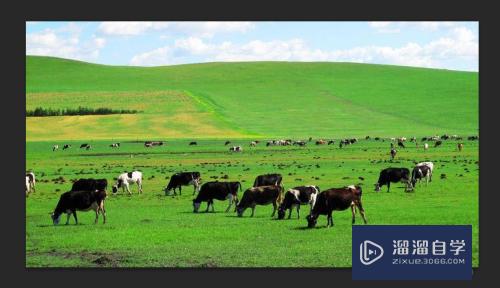
第2步
使用横排文字工具。
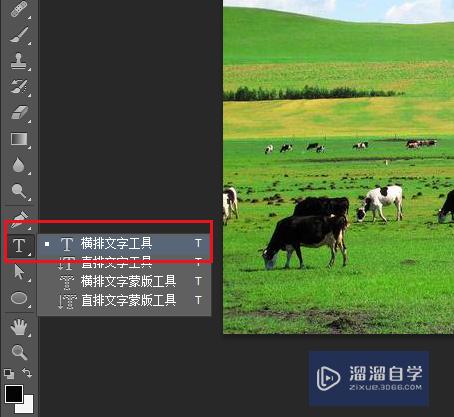
第3步
在画布上输入文字。在文字图层上右击。

第4步
点击删格化文字。
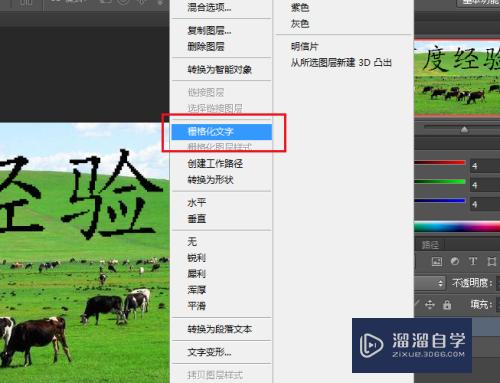
第5步
打开图层样式。点击斜面与浮雕。
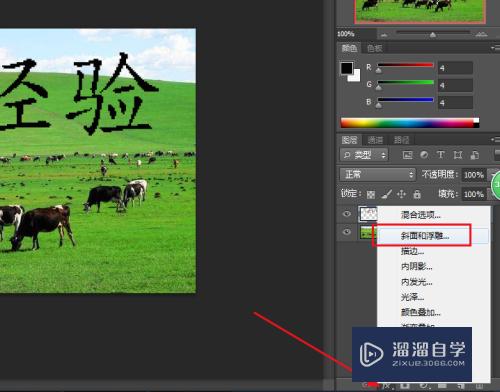
第6步
弹出对话框。主要设置红框内的内容。再点击混合选项。
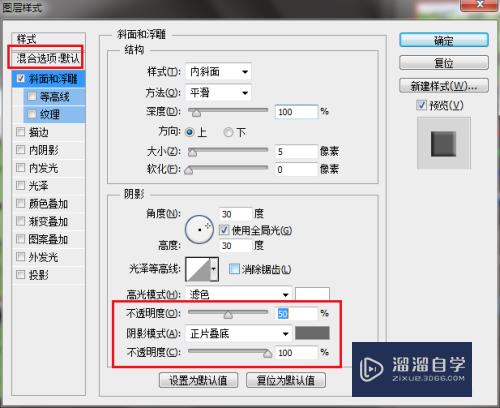
第7步
把高级混合的不透明度调至零。确定。
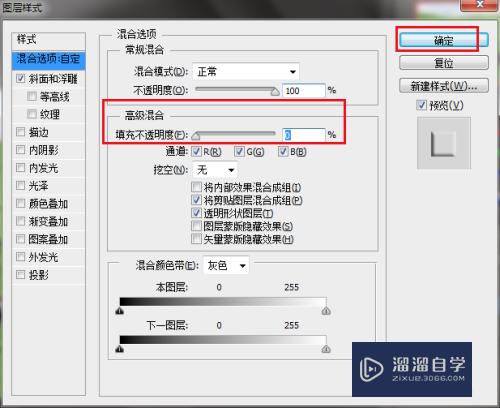
第8步
给图片添加钢印效果制作完成。

以上关于“PS如何给图片添加钢印效果(ps如何给图片添加钢印效果图)”的内容小渲今天就介绍到这里。希望这篇文章能够帮助到小伙伴们解决问题。如果觉得教程不详细的话。可以在本站搜索相关的教程学习哦!
更多精选教程文章推荐
以上是由资深渲染大师 小渲 整理编辑的,如果觉得对你有帮助,可以收藏或分享给身边的人
本文标题:PS如何给图片添加钢印效果(ps如何给图片添加钢印效果图)
本文地址:http://www.hszkedu.com/71274.html ,转载请注明来源:云渲染教程网
友情提示:本站内容均为网友发布,并不代表本站立场,如果本站的信息无意侵犯了您的版权,请联系我们及时处理,分享目的仅供大家学习与参考,不代表云渲染农场的立场!
本文地址:http://www.hszkedu.com/71274.html ,转载请注明来源:云渲染教程网
友情提示:本站内容均为网友发布,并不代表本站立场,如果本站的信息无意侵犯了您的版权,请联系我们及时处理,分享目的仅供大家学习与参考,不代表云渲染农场的立场!